Теперь на Android можно редактировать отправленные сообщения в WhatsApp. Вот как это сделать
Каждый из нас попадал в ситуацию, когда требуется изменить сообщение в WhatsApp. Причины могут быть самые разные от необходимости дополнения своего послания до исправления опечатки или неправильно изложенной мысли. До недавнего времени сделать это было нельзя, но наконец-то разработчики мессенджера прислушались к мнению пользователей и внедрили долгожданную функцию. Показываем, как редактировать сообщения в Ватсапе, и что увидит собеседник, когда вы нажмете кнопку «Изменить».
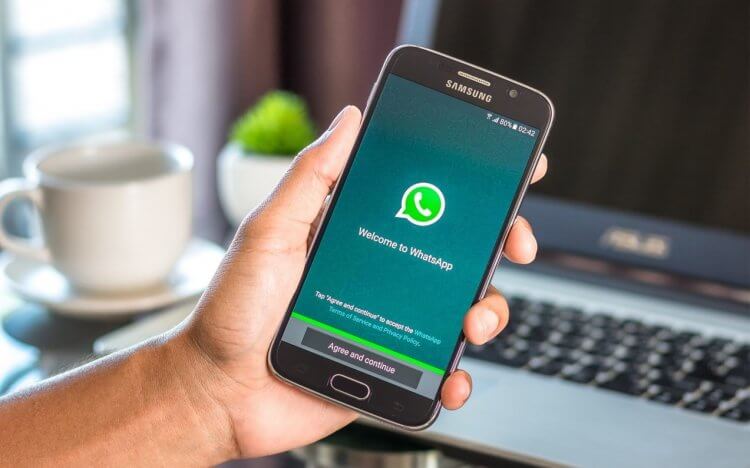
Не прошло и 10 лет, как в WhatsApp появилась возможность редактировать сообщения
Можно ли изменить сообщение в WhatsApp
О том, что теперь можно изменить сообщение в Ватсап, стало известно 22 мая, когда разработчики мессенджера опубликовали пресс-релиз, в котором анонсировали новую функцию. Впрочем, есть нюанс. Чтобы внести правки, сначала нужно установить последнюю версию WhatsApp:
- Откройте страницу WhatsApp в Google Play.
- Нажмите кнопку «Обновить».
- Дождитесь окончания установки апдейта.

Функция есть только в новой версии WhatsApp
Обновить WhatsApp на Android
Если на вашем смартфоне нет Play Маркета, скачайте WhatsApp APK, а затем откройте файл и нажмите кнопку «Обновить». Обращаем ваше внимание, что функция редактирования сообщений в Ватсапе добавляется постепенно. То есть на смартфоне может быть установлена последняя версия мессенджера, но заветная кнопка все равно не появится. Наберитесь терпения и дождитесь, когда очередь доберется до вас.
Как изменить сообщение в Ватсапе
Если на телефоне установлена актуальная версия приложения, то вы все равно не сразу поймете, как отредактировать сообщение в Ватсап, поскольку разработчики зачем-то спрятали функцию в контекстное меню. Правда, его легко найти, а сам алгоритм удастся запомнить с первого раза:
- Задержите палец на сообщении, которое хотите отредактировать.
- Нажмите на «три точки», расположенные в правом верхнем углу.
- Перейдите в раздел «Изменить».
- Внесите необходимые правки.
- Нажмите на кнопку с галочкой.
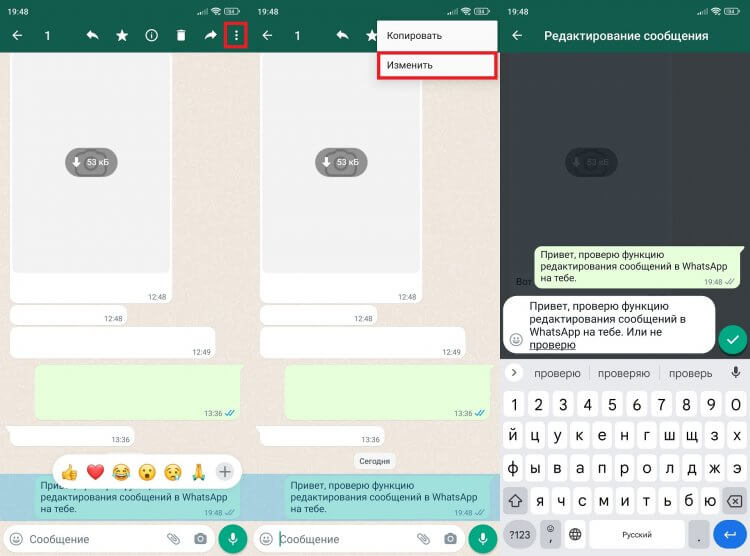
В старой версии WhatsApp нет тех самых «трех точек»
Поймет ли собеседник, что вы изменили сообщение в Ватсапе? Да, поскольку рядом со временем отправки изначальной версии появится надпись «Изменено». При этом человек не получит никаких оповещений.

Распознать отредактированное сообщение проще простого
Обратите внимание, что в WhatsApp можно редактировать только свои сообщения. То же самое касается Telegram и других мессенджеров, где работает эта функция. Кроме того, изменить фото или видео в сообщении не получится. Для редактирования доступен только текст, в то время как прикрепленные файлы остаются в изначальном виде.
Как удалить сообщение в Ватсапе
WhatsApp не был бы самим собой, если бы позволил нам редактировать отправление сообщения без каких-либо ограничений. Во-первых, функция распространяется волнами и может отсутствовать на вашем смартфоне. Во-вторых, изменить сообщение в Ватсап удастся только в течение 15 минут с момента его отправки, после чего функция редактирования будет заблокирована. Но есть выход.
Если вы допустили ошибку в тексте, то можете удалить сообщение в WhatsApp, а потом отправить его заново, но уже с исправлениями:
- Задержите палец на тексте сообщения, чтобы вызвать контекстное меню.
- Нажмите на кнопку в виде корзины.
- Выберите «Удалить у всех».
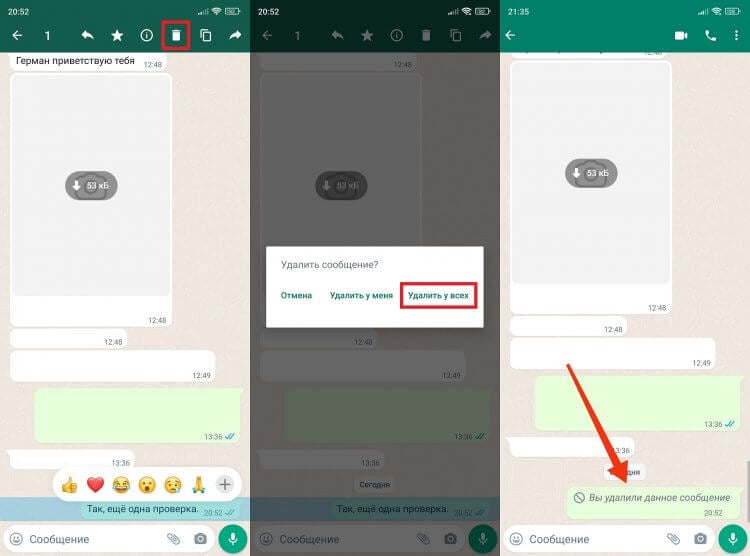
Чтобы сообщение исчезло не только у вас, но и у собеседника, обязательно нажимайте «Удалить у всех»
После этого текст и прикрепленные к нему медиафайлы исчезнут, а на его месте появится надпись «Вы удалили данное сообщение». Собеседник тоже узнает о пропаже, но не получит соответствующих оповещений. Просто на месте вашего послания будет красоваться надпись «Данное сообщение удалено».
В отдельном тексте мы рассказывали, как восстановить переписку в WhatsApp, что позволяет прочитать удаленное сообщение. Однако так вы сможете сделать только при наличии резервной копии.
